国旅手游网提供好玩的手机游戏和手机必备软件下载,每天推荐精品安卓手游和最新应用软件app,并整理了热门游戏攻略、软件教程、资讯等内容。欢迎收藏
网友晨曦提问:ie浏览器网页截图快捷键
IE浏览器是一款很古老的浏览器,只要是接触过电脑的朋友一定都使用过他,他的功能也有着许多独特的地方,下面就带大家一起学习一下如何截图吧。

方法一、快捷键截图
1、按下组合键“Alt+Print Screen”即可截图
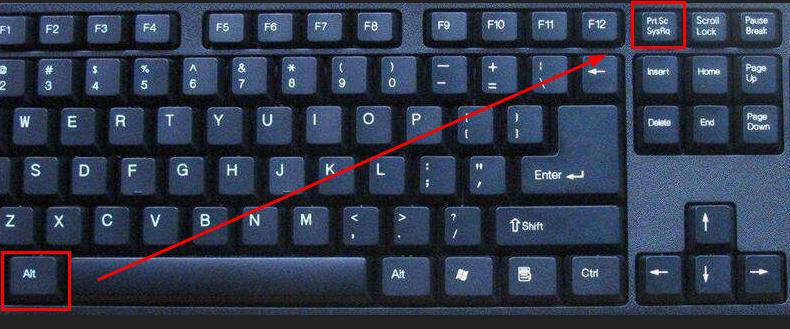
方法二、软件自带截图功能
1、打开浏览器找到“工具”,点击后选择“工具栏”
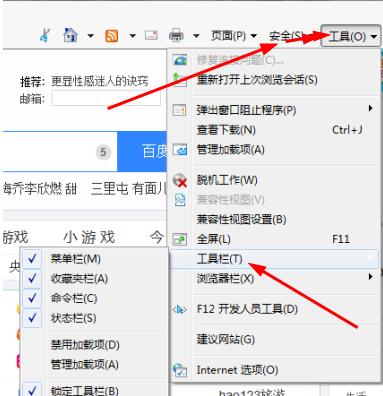
2、在出现的弹框左侧中找到“剪刀标志”选定“添加”后点击“关闭”
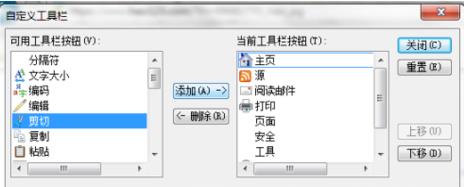
3、这时候就可以点击“剪刀图标”进行自定义截图了
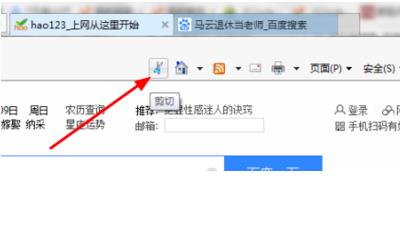
以上就是IE浏览器截图全部内容了,想知道更多截屏方法可以关注系统家园~
关于《IE浏览器截图 一分钟带你学会》相关问题的解答迷茫小编就为大家介绍到这里了。如需了解其他软件使用问题,请持续关注国旅手游网软件教程栏目。
版权声明:本文内容由互联网用户自发贡献,该文观点仅代表作者本人。本站仅提供信息存储空间服务,不拥有所有权,不承担相关法律责任。如果发现本站有涉嫌抄袭侵权/违法违规的内容,欢迎发送邮件至【1047436850@qq.com】举报,并提供相关证据及涉嫌侵权链接,一经查实,本站将在14个工作日内删除涉嫌侵权内容。
本文标题:【ie浏览器截图怎么截图[ie浏览器的截图在哪里]】
本文链接:http://www.citshb.com/class401847.html
